
YouTube ha actualizado su aplicación para móviles para añadir optimizaciones en el consumo de datos. Con esto, habrá nuevos modos de reproducción que se adapten a la experiencia de los usuarios. De esta manera, los vídeos no se colgarán y será más difícil que acabemos los datos de nuestra tarifa tan rápidamente.
La última actualización para iOS y Android de YouTube ha introducido dos modos nuevos para que el usuario pueda gestionar el consumo de sus datos con base en la calidad de reproducción de un vídeo.
Generalmente, en los ajustes de calidad de imagen de un vídeo, la aplicación tiene activado un modo automático. Este ofrece la mejor resolución dependiendo de las condiciones de conectividad del dispositivo móvil.
Sin embargo, hay que tener en cuenta que, cuanto mejor sea la calidad del vídeo, mayor es el consumo de datos. Por ello, YouTube cuenta ahora con dos nuevos modos que reducen o aumentan a calidad dependiendo de si no nos importa gastar datos o sí.
Cómo activar los nuevos modos de YouTube
Para que YouTube no gaste tantos datos cuando nos quedamos sin WiFi, debemos acceder a la aplicación y seleccionar el vídeo que queramos ver. Una vez entremos en el vídeo, debemos clicar en los tres puntos verticales que aparecen en la esquina superior derecha.
Allí, debemos elegir la opción llamada 'Calidad' y, dentro, nos encontraremos con cuatro nuevas opciones:
- Automática: la opción que YouTube tiene seleccionada por defecto.
- Mayor calidad de imagen: reproduce el vídeo en la mayor resolución posible, pero consume muchos más datos.
- Ahorro de datos: la calidad de los vídeos baja considerablemente, sin embargo, gasta menos datos.
- Opción avanzada: permite que el propio usuario sea el que seleccione la calidad de los vídeos manualmente.
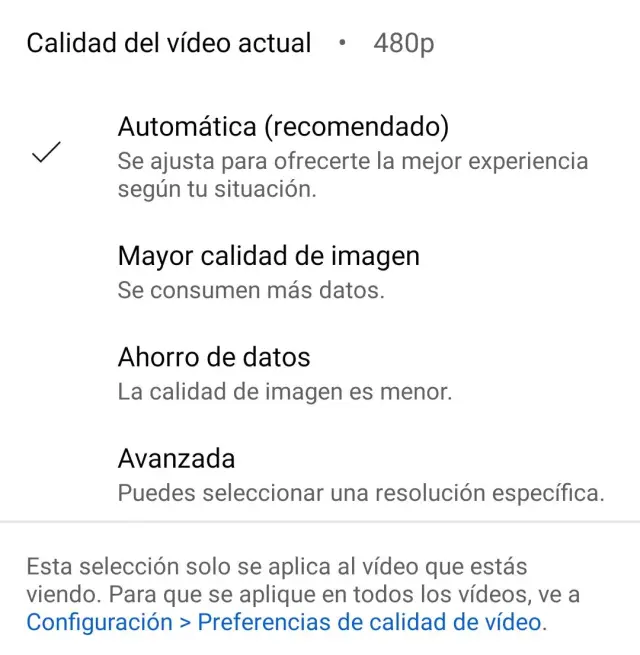
De este modo, si lo que queremos es ahorrar datos y no acabar con ellos ya desde principio de mes, lo más idóneo sería optar por ‘Ahorro de datos’ o la ‘Opción avanzada’ y seleccionar la calidad de 144p o 240p.
Apúntate a nuestra newsletter y recibe en tu correo las últimas noticias sobre tecnología.











Comentarios
Hemos bloqueado los comentarios de este contenido. Sólo se mostrarán los mensajes moderados hasta ahora, pero no se podrán redactar nuevos comentarios.
Consulta los casos en los que 20minutos.es restringirá la posibilidad de dejar comentarios